اس مضمون میں، ہم آپ کو Raspberry Pi کے بنیادی درجہ حرارت کی پیمائش کرنے کے مختلف طریقے دکھائیں گے کیونکہ اس سے آپ کو اپنے آلے کی کارکردگی پر نظر رکھنے میں مدد ملے گی۔
Raspberry Pi کے بنیادی درجہ حرارت کی پیمائش کریں۔
Raspberry Pi پر درجہ حرارت کی پیمائش کرنے کے متعدد طریقے ہیں:
طریقہ 1: ٹرمینل کے ذریعے بنیادی درجہ حرارت کی پیمائش
دی 'vcgencmd' ایک کمانڈ لائن ٹول ہے جو زیادہ تر Raspberry Pi پر بنیادی درجہ حرارت کی پیمائش کے لیے استعمال کیا جاتا ہے: درج ذیل طریقے سے کمانڈ ٹائپ کرنے سے آپ کو ٹرمینل پر Raspberry Pi کا بنیادی درجہ حرارت نظر آئے گا:
$vcgencmd پیمائش_temp

اگر آپ کسی مخصوص وقت کے بعد درجہ حرارت کو مسلسل مانیٹر کرنا چاہتے ہیں تو آپ درج ذیل کو استعمال کر سکتے ہیں۔
$ watch -n < وقت > vcgencmd ماپ_temp

یہ ایک ونڈو دکھائے گا، جہاں ہر تین سیکنڈ کے بعد درجہ حرارت کی تبدیلیوں کی نگرانی کی جا سکتی ہے۔

طریقہ 2: GUI کے ذریعے درجہ حرارت کی پیمائش کریں۔
آلے کے بنیادی درجہ حرارت کی پیمائش کرنے کے لیے Raspberry Pi ڈیسک ٹاپ پر ٹاسک بار کے اوپری دائیں کونے میں درجہ حرارت کا پینل بھی شامل کیا جا سکتا ہے۔ اس طرح درجہ حرارت کی قدر کو آسانی سے دیکھا جا سکتا ہے۔
درجہ حرارت پینل شامل کرنے کے لیے، رائٹ کلک کریں۔ ٹاسک بار پر اور جائیں ' پینل آئٹمز شامل کریں/ہٹائیں' .
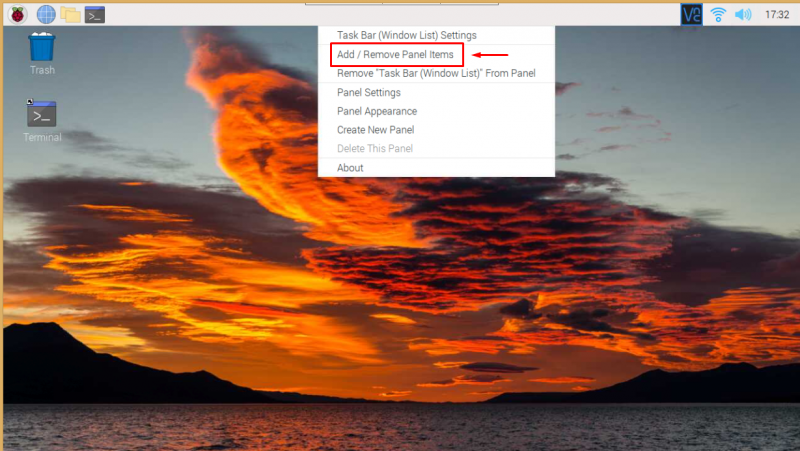
اب پر کلک کریں۔ 'شامل کریں' بٹن
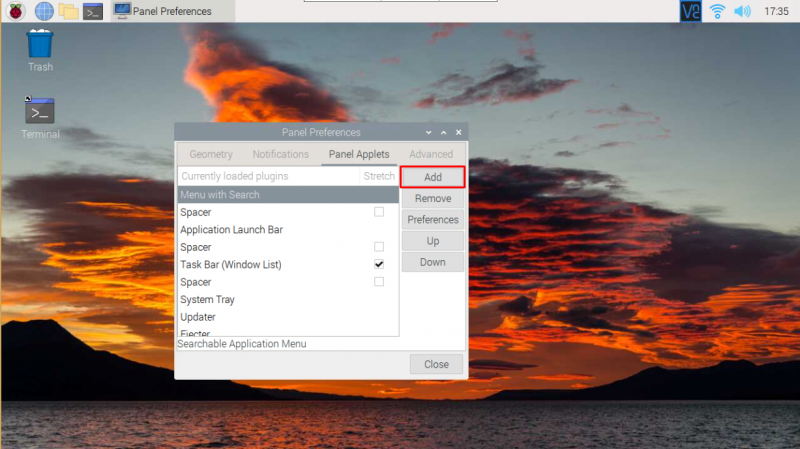
ایک نئی ونڈو پاپ آؤٹ ہوگی، وہاں آپ نیچے سکرول کر سکتے ہیں اور تلاش کر سکتے ہیں۔ 'درجہ حرارت مانیٹر' . اس پر کلک کریں اور دبائیں۔ 'شامل کریں' .
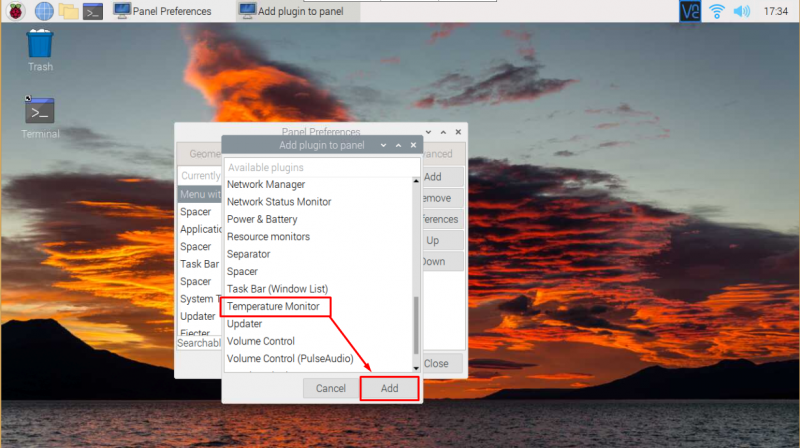
شامل کرنے کے بعد، آپ کو ٹاسک بار کے سب سے اوپر دائیں کونے میں درجہ حرارت کا پینل نظر آئے گا۔ آپ نیچے دیے گئے اسکرین شاٹ کے ذریعے چیک کر سکتے ہیں۔ یہ آپ کے سسٹم پر Raspberry Pi بنیادی درجہ حرارت کی مسلسل نگرانی کرنے کا ایک بہترین طریقہ ہے۔
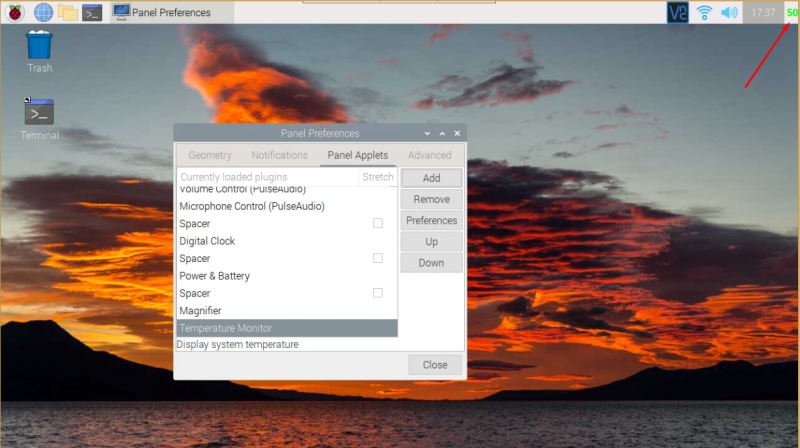
طریقہ 3: ازگر اسکرپٹ کے ذریعے درجہ حرارت کی پیمائش
Python کا استعمال کرتے ہوئے درجہ حرارت کی پیمائش کرنا ایک اور مفید طریقہ ہے جس کے لیے چند مراحل کی ضرورت ہوتی ہے، جو ذیل میں دیے گئے ہیں۔
مرحلہ نمبر 1: سب سے پہلے آپ کو کسی بھی نام کے ساتھ Python فائل بنانے کی ضرورت ہے۔
$ نینو < فائل نام > . py 
اے meas_temp.py فائل Raspberry Pi کی روٹ ڈائرکٹری میں بنائی جائے گی، جہاں آپ کو درج ذیل لائنیں ڈالنے کی ضرورت ہے۔
درآمد تمدرآمد وقت
def پیمائش_ٹیمپ ( ) :
درجہ حرارت = تم . پاپن ( 'vcgencmd پیمائش_temp' ) . ریڈ لائن ( )
واپسی ( درجہ حرارت تبدیل کریں ( 'temp=' ، '' ) )
جبکہ سچ ہے۔ :
پرنٹ کریں ( پیمائش_ٹیمپ ( ) )
وقت . سونا ( < وقت تاخیر > )
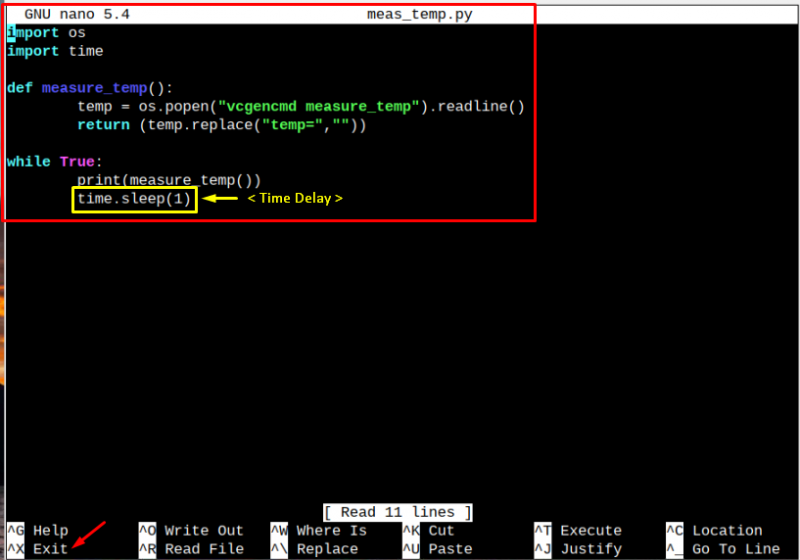
فائل میں کوڈ لکھنے کے بعد، استعمال کریں ' CTRL + X' اور ' Y' فائل کو محفوظ کرنے کے لیے۔
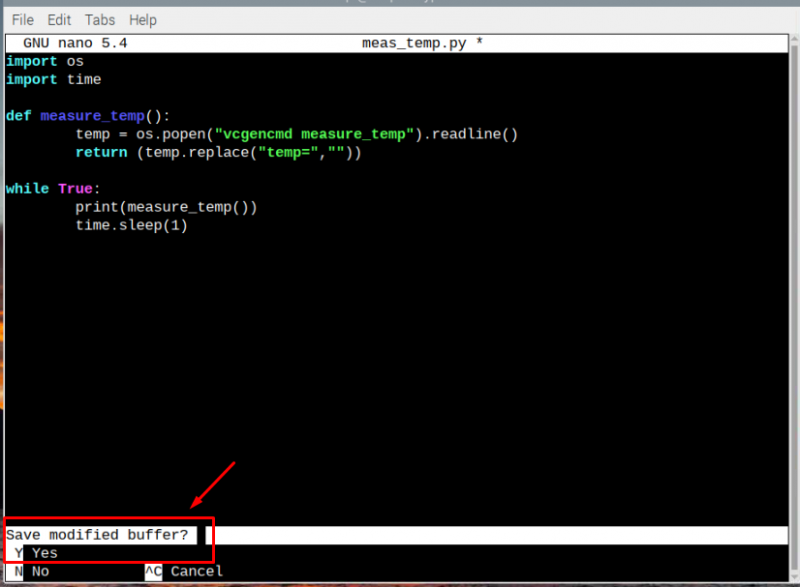
ایک بار فائل محفوظ ہونے کے بعد، آپ اسے درج ذیل کمانڈ کا استعمال کرکے چلا سکتے ہیں۔
$python3 < فائل کا نام > . py 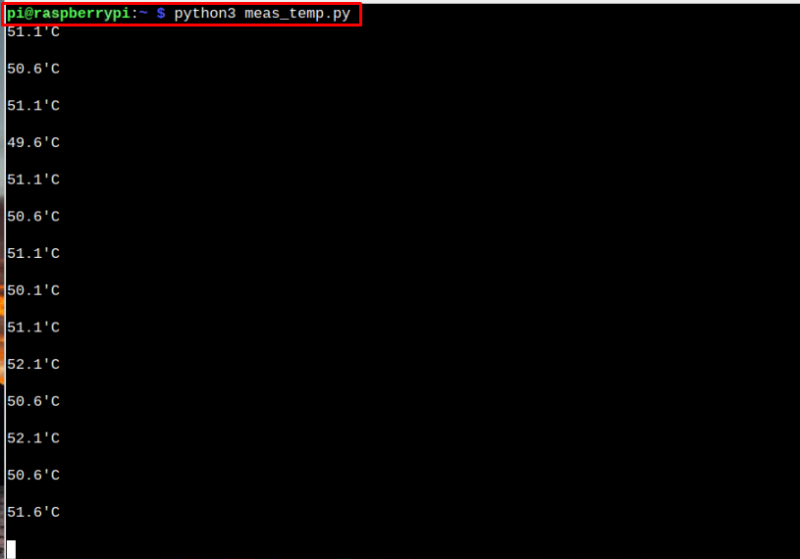
جیسا کہ Python فائل میں کوڈ کچھ وقت کی تاخیر پر مبنی تھا۔ ہمارے معاملے میں، ہم نے استعمال کیا 1 سیکنڈ کی تاخیر ہمارے کوڈ میں جو ہر 1 سیکنڈ میں Raspberry Pi کا بنیادی درجہ حرارت دکھاتا ہے۔
نتیجہ
Raspberry Pi کو بہترین کارکردگی پر چلانے کے لیے، آپ کو Raspberry Pi ڈیوائس کے بنیادی درجہ حرارت کی نگرانی کرنی چاہیے، کیونکہ ڈیوائس پر زیادہ تر آپریشنز CPU کور کے ذریعے کیے جاتے ہیں۔ مندرجہ بالا گائیڈ آپ کو Raspberry Pi پر ٹرمینل، GUI، اور Python اسکرپٹ کے ذریعے بنیادی درجہ حرارت کی پیمائش کرنے میں مدد کرے گی۔ آپ کسی بھی طریقہ کا انتخاب کرسکتے ہیں جو آپ چاہتے ہیں کیونکہ سبھی کی پیروی کرنا بہت آسان ہے۔